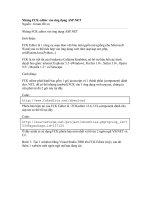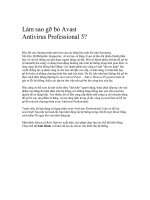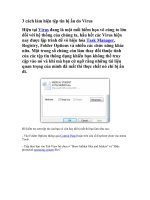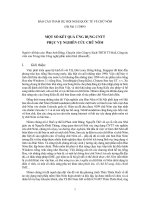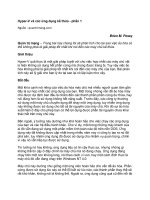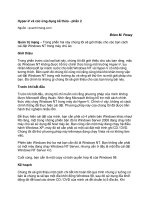Tài liệu 3 cách gỡ bỏ ứng dụng cho thiết bị Android. pot
Bạn đang xem bản rút gọn của tài liệu. Xem và tải ngay bản đầy đủ của tài liệu tại đây (179.51 KB, 8 trang )
3 cách gỡ bỏ ứng dụng cho
thiết bị Android
Bạn đang cài quá nhiều phần mềm trên Android mà không có nhu cầu sử dụng đến chúng?
Đối với những thiết bị sử dụng hệ điều hành Android 4.0 trở lên, bạn có thể gỡ bỏ ứng
dụng nhanh chóng bằng cách nhấn và giữ lâu vào biểu tượng của ứng dụng cần xóa.
Bạn chờ cho tới khi xuất hiện biểu tượng thùng rác ở góc trên màn hình sau đó kéo chương trình
cần xóa vào vị trí nút này.
Một hộp thoại sẽ xuất hiện yêu cầu bạn xác nhận gỡ bỏ cài đặt đối với ứng dụng, bạn chọn OK
để quá trình gỡ bỏ cài đặt bắt đầu.
Xóa ứng dụng bằng thao tác kéo và thả vào thùng rác
Cách thứ hai là sử dụng Settings của thiết bị để gỡ bỏ các ứng dụng không cần thiết.
Đầu tiên bạn truy cập vào Menu/Settings chọn thẻ Applications, tiếp tục lựa chọn mục Manage
applications. Sau đó bạn tìm ứng dụng cần gỡ bỏ trong danh sách xổ xuống.
Đối với một số phần mềm có lưu trữ dữ liệu và bộ đệm cache trên thẻ nhớ, bạn có thể gỡ bỏ toàn
bộ với Clear data , Clear cache ,Clear defaults và cuối cùng là Unistall.
Tìm và xóa ứng dụng trong menu Settings
Cách cuối cùng và cũng là cách thường sử dụng cho các thiết bị chạy Android các phiên bản cũ
là sử dụng Android Market có sắn trong máy.
Trước khi sử dụng tính năng này, bạn cần chắc chắn là ứng dụng đã được đóng hoàn toàn trước
khi tiến hành gỡ bỏ cài đặt.
Để xóa ứng dụng, bạn mở Android Market và chọn nút My apps nằm ở phía trên bên phải đối
với tablet (đối với điện thoại thì các bạn ấn Menu/My Apps)
Gỡ bỏ ứng dụng bằng chức năng quản lý trong Android Market
Sau đó lựa chọn phần mềm cần gỡ bỏ và nhấn Unistall.